Ljubitelji Apple kompanije sigurno će pamtiti 19. februar 2019. godine, kada je Apple konačno došao na naše prostore sa mogućnošću povoljnog plaćanja i iPhone-om i Apple Watch-om putem Apple Pay-a. Ako ste ikada koristili Apple Pay, najvjerovatnije se više nećete zamarati svojom fizičkom platnom karticom. Međutim, ako još uvijek niste sigurni isplati li se koristiti, ovaj članak će vas uvjeriti da je to vrlo sigurna i udobna metoda.
To može biti zanima vas

Dodavanje kartice i njeno korištenje u praksi
Učitavanje same kartice traje samo nekoliko desetina sekundi. Na vašem iPhoneu ili iPadu idite na Postavke -> Novčanik i Apple Pay, gdje samo trebate skenirati karticu kamerom uređaja ili ručno unijeti podatke sa nje. Zatim potvrđujete uslove, verifikujete se i gotovi ste. Ako ovaj proces radite na iPhoneu, na primjer, nećete morati ponovo sve popunjavati na svim drugim Apple uređajima. Sve što treba da uradite je da se potvrdite, najčešće SMS-om ili e-mailom.
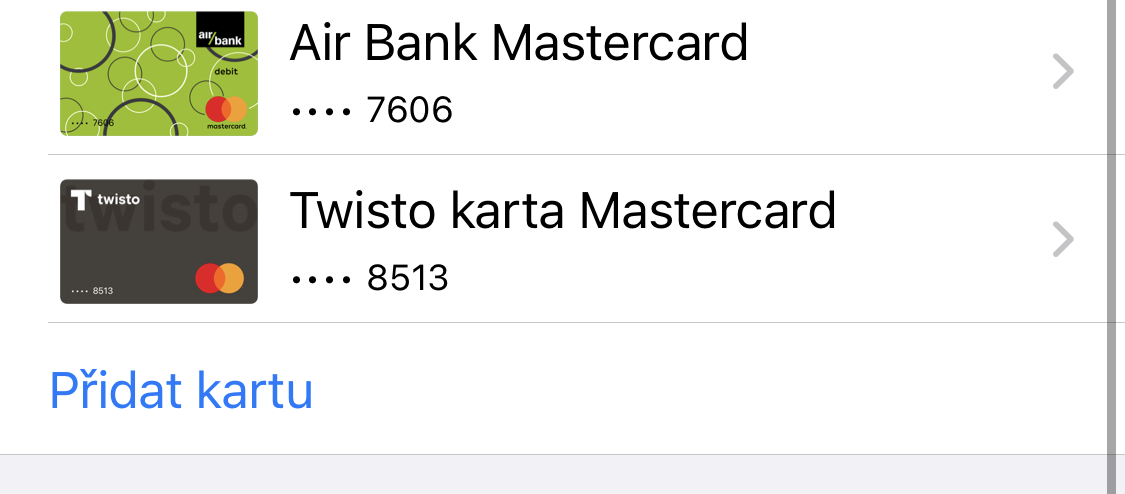
Apple Pay se može koristiti za kupovinu u trgovinama, restoranima, ali i pojedinačnim aplikacijama ili nekim e-trgovinama. Kompatibilni uređaji uključuju iPhone 6 i novije verzije, Apple Watch Series 1 i novije, sve iPade s Touch/Face ID-om, Mac modele s Touch ID-om i Mac modele predstavljene 2012. i kasnije kada su upareni sa Apple Watch-om ili iPhone-om. Drugi uslov koji se odnosi na funkcionalnost Apple Pay-a je da svi uređaji moraju biti osigurani, barem kodom, idealno i biometrijskom zaštitom.
Ako samo želite platiti u trgovini, najlakši način je da koristite svoj Apple Watch. Sat mora biti otključan, onda je dovoljno pritisnite bočno dugme dva puta zaredom i priključite ih na terminal. Plaćate iPhone-om sa Face ID-om na sljedeći način pritisnete dugme za zaključavanje dva puta zaredom, autentificirate se svojim licem i zatvorite telefon, za uređaje s Touch ID-om dvaput pritisnete dugme za početnu stranicu, autentifikujete se svojim otiskom prsta i možete ga ponovo priključiti. Većina korisnika će također biti zadovoljna što nema potrebe za unosom PIN-a u terminal za korištenje Apple Paya, jer ste autentificirani putem sigurnosti vašeg iPhone-a ili Apple Watch-a. Prilikom plaćanja putem Apple Paya, trgovac neće saznati pravi broj vaše kartice niti bilo koje druge informacije. Sve je apsolutno savršeno šifrirano i osigurano.
In-app i web plaćanja se zatim vrše ovisno o tome koji uređaj imate. Možete se jednostavno verifikovati na iPhone-u, procedura je ista na iPad-u sa biometrijskom sigurnošću. Što se tiče Mac računara, najlakše je vlasnicima mašina sa Touch ID-om, što je sasvim dovoljno stavite prst na senzor. Korisnici starijih mašina mogu koristiti za provjeru Apple Watch ili iPhone.

Naravno, moguće je učitati više kartica u Apple Pay. Ako želite jednom promijeniti karticu koju plaćate, na Apple Watchu trebate samo prevlačiti gore ili dolje dok ne pronađete onu koja vam je potrebna, na drugim uređajima samo dodirnite ikonu trenutno korištene kartice i odaberite drugu. Ako želite postaviti određenu karticu kao zadanu, na iPhoneu i iPadu, idite na Postavke, izabrati Novčanik i Apple Pay i u sekciji Zadana kartica odaberite onu koju najčešće koristite. Na Macu, procedura je ista, osim ikone Novčanik i Apple Pay nalazi se u sistemske postavke. Na Apple Watch-u idite direktno na aplikaciju na svom Apple telefonu Gledaj, ovdje na ikoni Novčanik i Apple Pay takođe ćete se susresti
To može biti zanima vas





